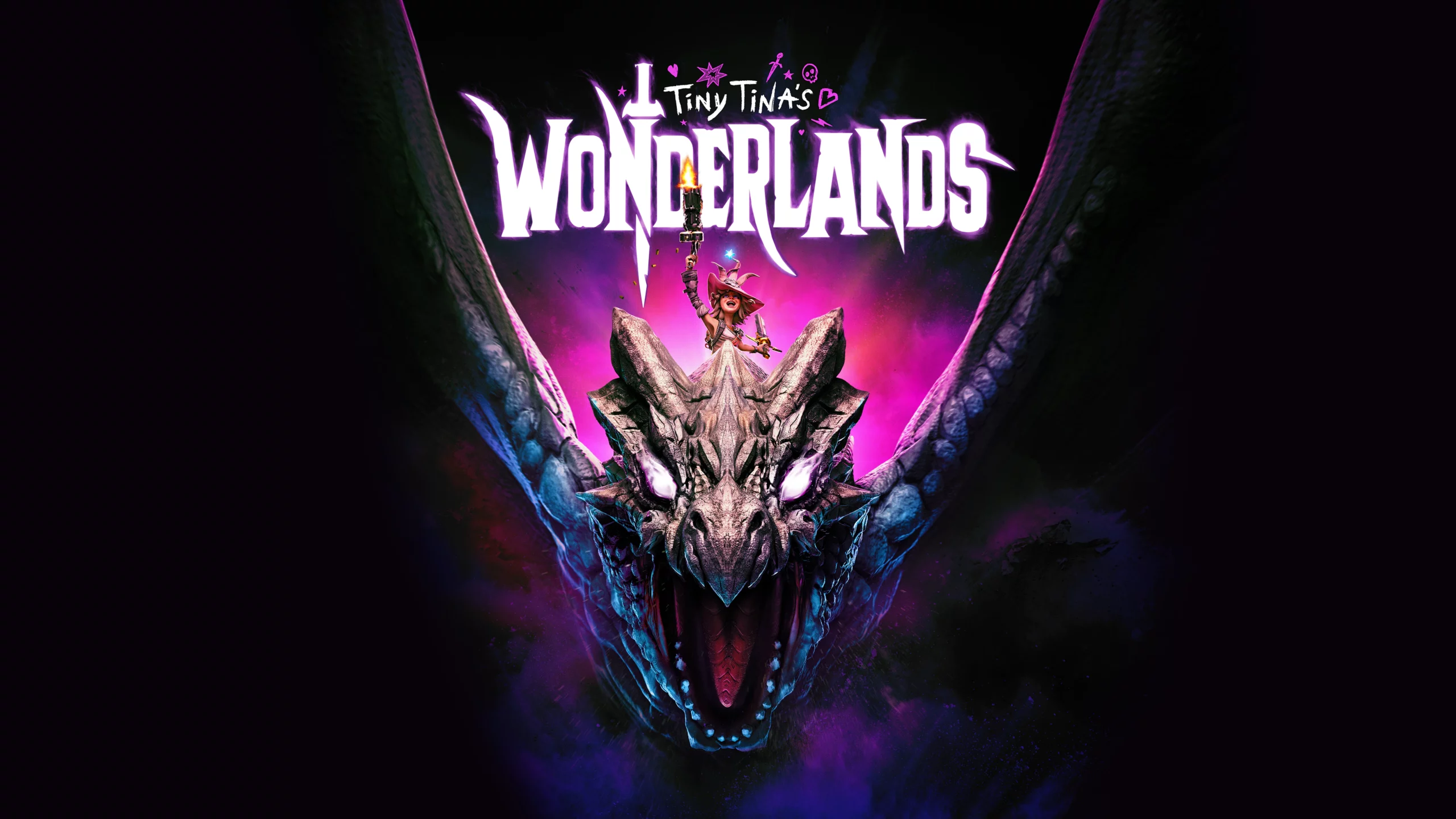象徴的なシリーズの他の多くの記事と同様に、 Tiny Tina’s Wonderlands Gearbox Software によって開発され、2K Games によって公開された、アクション/RPG 要素を備えた一人称シューティング ゲームです。 これは Borderlands シリーズのスピンオフであり、ビデオ ゲームの第 XNUMX 部である Tiny Tina's Assault on Dragon Keep の DLC のストーリー主導型の続編です。 今回は、再び闇の雲が大地を覆う中、アンデッドと戦い、ドラゴン ロードの計画を終わらせるために素晴らしい旅に出なければなりません。 さまざまな予測不可能なイベントが途中で表面化しようとしているクロスプラットフォームのマルチプレイヤーで、単独で、または友達と一緒に挑戦に立ち向かうことを選択します。 Tiny Tina 自身がもたらした混沌としたファンタジーの世界に入りましょう。Borderlands シリーズの法外で少し狂った取り壊しの専門家であり、必要なときにいつでもガイドの道を描くことができます。 ヒーローの可能性を最大限に引き出し、銃、呪文、およびゲーム全体で開発する必要がある独自の能力で敵を撃退してください。 信じられないほど建設された雄大な都市、じめじめしたキノコの森、予感のする要塞を探索し、Borderlands シリーズ全体に固有のユニークな漫画のようなグラフィックスをさらに集めてください. Tiny Tina's Wonderlands の章では、これまでに PlayStation、Xbox、および Windows プラットフォームが紹介されてきました。 私たちのガイドは、この美しいゲームを macOS でもプレイできる方法を示すためにここにあります! この記事では、Mac と Windows の両方で PC のパフォーマンスが制限されている場合でも、人々が可能な限り最高のグラフィックスでプレイできるようにします。
システム要件
| 最小限の | 推奨されます |
|---|---|
| OS: Windows 10(64ビット) | OS: Windows 10(64ビット) |
| プロセッサー: AMD FX-8350 (インテル i5-3570) | プロセッサー:AMDRyzen™5 2600(Intel i7-4770) |
| RAM: 6 GB | RAM: 16 GB |
| ビデオカード: AMD Radeon RX470 (NVIDIA GeForce GTX 960 4GB) | ビデオカード: AMD Radeon™ RX 590 8GB (NVIDIA GeForce GTX 1060 6GB) |
| ストレージ:75 GB | ストレージ:75 GB |
Parallels を使用して Mac で Tiny Tina's Wonderlands をプレイする

Tiny Tina's Wonderlands には多くの PC リソースが必要ですが、強力な Mac コンピュータ (iMac、iMac Pro、または Mac Pro) をお持ちの場合 Parallels Desktop 解決策になることができます。 これは、DirectX と GPU を完全にサポートし、Mac で Windows の仮想化を可能にするアプリケーションです。 簡単に言えば、これが意味することは、数回クリックするだけで Mac に Windows 10 をインストールし、MacOS と Windows を即座に切り替えることができるということです。 したがって、Windows を実行し、Steam をインストールして、通常の PC と同じように Mac で Tiny Tina's Wonderlands ゲームを楽しむことができます。
すべてのゲームが Parallels でサポートされているわけではないことに注意してください。 ゲームをプレイするには、いくつかの条件を満たす必要があります。
Mac はゲームの最小システム要件を超えている必要があります。 彼らに会うだけでは十分ではありません。 一般に、要求の厳しいゲームを実行するには、iMac Pro または Mac Pro が必要です。 一部の MacBook Pro および iMac モデルも適しています。 Intel プロセッサ、専用グラフィックス カード、および少なくとも 16 GB の RAM が必要です。 Mac に Apple Silicon チップ (M1、M2、M3 など) が搭載されている場合、最新のゲームをプレイすると問題が発生する可能性があります。
DirectX 12 を必要とするゲームは、現在 Parallels ではサポートされていません。
AppsOnMac では、Parallels の無料トライアル機能を使用して、ゲームを実行できるかどうかを判断することをお勧めします。
クラウド ゲーム サービスを使用して Mac で Tiny Tina's Wonderlands をプレイする
古い Mac を使用している場合、または Tiny Tina's Wonderlands ゲームのシステム要件を満たしていない場合は、簡単な解決策があります。 クラウド ゲーム サービスは、もちろん無料ではありませんが、十分なコンピューティング パワーを喜んで提供します。 必要なのは、ブラウザまたは小さなクライアント プログラム、および 15 MBit/s から始まる良好なインターネット接続だけです。 これらのサービスを提供する優れたプラットフォームはいくつかありますが、その中には Boosteroid、Xbox Cloud Gaming、Nvidia GeForce Now などがあります。
残念ながら、Tiny Tina's Wonderlands は現在どのクラウド ゲーム プラットフォームでも利用できませんが、他のゲームをプレイする場合には、これらは依然として優れたオプションです。
BootCamp を使って Mac で Tiny Tina's Wonderlands をプレイする
注: 新しい Apple Silicon (M1、M2、M3 Pro、または M1、M2、M3 Max) を搭載した Mac コンピューターは現在、BootCamp をサポートしていません。 この場合、上記のオプションを使用して、Mac 上で Tiny Tina's Wonderlands を実行してください。
この方法は簡単ですが、時間がかかります。 お使いの Mac が上記のすべてのシステム要件を満たしている場合、Windows をインストールすることで Mac で Tiny Tina's Wonderlands をプレイできます。 BootCamp 経由で Windows と Mac のデュアル ブートをセットアップする必要があります。 これは、ユーザーが起動時に作業するシステムを選択できるようにするアプリケーションですが、Parallels のようにシステムを切り替えることはできません。 Mac から Windows に、またはその逆に切り替えるたびに、マシンを再起動する必要があります。 結局のところ、Mac は単なるコンピュータであることを忘れないでください。 また、新しい Mac には Windows を実行できない独自の特別な Apple Silicon チップが搭載されていますが、古い Mac は Windows を実行するコンピュータと非常によく似ており、Intel プロセッサ、互換性のある RAM、ディスク、およびその他のコンポーネントを備えています。 そのため、64 GB 以上のディスク領域を割り当て (Windows といくつかのゲームを実行できるようにするため)、次の手順に従って、古い Mac に Windows をインストールできます。
OS X El Capitan 10.11 以前の場合
OS X El Capitan 10.11より前のバージョンのMacOSの場合、作成する必要があります 起動可能なWindowsUSB.
- これをダウンロードします WindowsISOファイル.
- Open Boot Campアシスタント (に移動 アプリケーション > ユーティリティ).
- Windowsパーティションサイズを定義し、 WindowsISOファイル ダウンロードしました。
- Windowsパーティションをフォーマットし、すべてのWindowsインストール手順を実行します。
- Windowsを初めて起動するときは、画面の指示に従ってインストールしてください Boot CampおよびWindowsサポートソフトウェア(ドライバー)